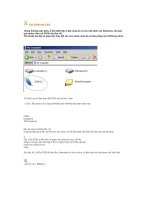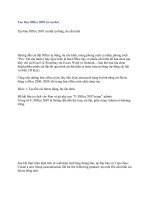Tài liệu TẠO BẢN VẼ LẮP ASSEMBLY pdf
Bạn đang xem bản rút gọn của tài liệu. Xem và tải ngay bản đầy đủ của tài liệu tại đây (2.48 MB, 34 trang )
………… o0o…………
Khái quát về kinh tế vi mô
Trung tâm đ
ào t
ạo và ứng dụng công nghệ VTech
2009
www.vtechco.org Page 1
TẠO BẢN VẼ LẮP ASSEMBLY
Trung tâm đ
ào t
ạo và ứng dụng công nghệ VTech
2009
www.vtechco.org Page 2
Trung tâm đ
ào t
ạo và ứng dụng công nghệ VTech
2009
www.vtechco.org Page 3
Trung tâm đ
ào t
ạo và ứng dụng công nghệ VTech
2009
www.vtechco.org Page 4
Trung tâm đ
ào t
ạo và ứng dụng công nghệ VTech
2009
www.vtechco.org Page 5
Trung tâm đ
ào t
ạo và ứng dụng công nghệ VTech
2009
www.vtechco.org Page 6
Trung tâm đ
ào t
ạo và ứng dụng công nghệ VTech
2009
www.vtechco.org Page 7
Trung tâm đ
ào t
ạo và ứng dụng công nghệ VTech
2009
www.vtechco.org Page 8
Trung tâm đ
ào t
ạo và ứng dụng công nghệ VTech
2009
www.vtechco.org Page 9
Trung tâm đ
ào t
ạo và ứng dụng công nghệ VTech
2009
www.vtechco.org Page 10
Trung tâm đ
ào t
ạo và ứng dụng công nghệ VTech
2009
www.vtechco.org Page 11
Trung tâm đ
ào t
ạo và ứng dụng công nghệ VTech
2009
www.vtechco.org Page 12
Trung tâm đ
ào t
ạo và ứng dụng công nghệ VTech
2009
www.vtechco.org Page 13
Trung tâm đ
ào t
ạo và ứng dụng công nghệ VTech
2009
www.vtechco.org Page 14
Trung tâm đ
ào t
ạo và ứng dụng công nghệ VTech
2009
www.vtechco.org Page 15
Trung tâm đ
ào t
ạo và ứng dụng công nghệ VTech
2009
www.vtechco.org Page 16
Trung tâm đ
ào t
ạo và ứng dụng công nghệ VTech
2009
www.vtechco.org Page 17
C«ng cô Define Multi-Instantiation
Trung tâm đ
ào t
ạo và ứng dụng công nghệ VTech
2009
www.vtechco.org Page 18
Cũng tương tự như lệnh Rectangle Pattern trong phần Part Design, Công cụ Dm dùng để tạo
các đối tượng bằng cách copy một đối tượng theo một phương xác định.
_ Click vào Multi-Instantiation trên thanh công cụ. Hoặc vào Insert > Dm. Hộp thoại Multi
Instantate xuất hiện.
Nhập các thông số cho hộp thoại :
- Component to Instantiate : Chọn đối tượng thực hiện lệnh.
- Prameters: Chọn kiểu nhập thông số.
+ Instance(s) & Spacing: Nhập số đối tượng và khoảng cách giữa các đối tượng (1).
Trung tâm đ
ào t
ạo và ứng dụng công nghệ VTech
2009
www.vtechco.org Page 19
+ Instance(s) & Length: Nhập số đối tượng và khoảng chiều dài từ đối tượng gốc đến đối
tượng cuối (2).
+ Spacing & Length: Nhập khoảng cách giữa các đối tượng và chiều dài từ đối tượng gốc
đến đối tượng cuối (3).
- New Instance(s): Số lượng các đối tượng cần tạo mới. Sử dụng ô này khi kiểu nhập thông
số là kiểu (1) hoặc kiểu (2).
- Spacing: Khoảng cách giữa các đối tượng. Sử dụng ô này khi kiểu nhập thông số là kiểu
(1) hoặc kiểu (3).
- Length: Chiều dài từ đối tượng gốc đến đối tượng cuối. Sử dụng ô này khi kiểu nhập
thông số là kiểu (2) hoặc kiểu (3).
- Axis: Chọn một trục tọa độ làm hướng tạo các đối tượng mới.
- OR Select Element: Chọn một đường thẳng làm hướng tạo đối tượng mới.
- Reverse: Đảo ngược hướng vừa chọn.
- Result: Hộp thoại thông báo vector đơn vị của phưong tạo đối tượng. Ví dụ nếu phương
tạo đối tượng là X thì vector đơn vị tạo đối tượng là: (1, 0, 0). Nếu phương tạo đối tượng
là Y thì giá trị của véc tơ tạo đối tượng là: (0, 1, 0) vv…Ta có thể nhập phương tạo đối
tượng v
ào ô này.
- Define As Default: Gi
ữ lại các thông số để thực hiện lệnh Fast Multi- Istantiation.
Chú ý: M
ỗi lần Click vào Apply là một lần thực hiện lệnh nhưng hộp thoại vẫn mở cho phép ta
th
ực hiện tiếp các lệnh khác.
3/ C«ng cô Fast Multi-Instantiation
Sau khi thực hiện lệnh Dm và lựa chọn Define As Default, Click vào Fast Multi-
Instantiation
trên thanh công cụ. Hoặc vào Insert > Fast Multi-Instance. Sau đó chọn đối
tượng cần thực hiện lệnh th
ì ngay lập tức các đối tượng mới đựơc tạo thành theo các thông số
của lệnh Dm vừa thực hiện.
C. Các ràng buộc (Constraints) trong Assembly Design Workbench.
Trong m
ột bản vẽ Assembly, các ràng buộc được sử dụng để sắp đặt các chi tiểt về đúng vị trí
của nó trong bản vẽ, cũng như đặt mối quan hệ vị trí giữa các chi tiết.
Mét sè l-u ý khi sö dông contraints
_ Chúng ta chỉ có thể đặt Constraints giữa hai đối tượng con của một đối tượng đang làm
vi
ệc (Active Component).
Một Active Component sẽ có màu xanh lục trên Specification Tree.
Chú ý: Để kích hoại một đối tượng thành đối tượng làm việc ta Double Click lên đối
tượng đó.
Trung tâm đ
ào t
ạo và ứng dụng công nghệ VTech
2009
www.vtechco.org Page 20
_ Không thể đặt ràng buộc giữa các thành phần của cùng một đối tượng.
_ Không thể đặt ràng buộc giữa các nhóm chi tiết con trong cùng một nhóm chi tiết nếu
nhóm chi tiết đó không phải là đối tượng đang làm việc.
Ví dụ: Trên hình vẽ dưới đây ta có thể thấy đối tượng đang làm việc là Product B.
(1). Các đối tượng không thuộc cùng một đối tượng làm việc do đó không thể đặt ràng buộc.
(2). Các đối tượng thuộc c
ùng một nhóm chi tiết nhưng nhóm chi tiết đó không phải là nhóm
chi ti
ết đang làm việc.
(3). Product C và Product D là đối tượng con của Product B là đối tuợng đang l
àm việc do đó
có thể đặt ràng buộc.
Trung tâm đ
ào t
ạo và ứng dụng công nghệ VTech
2009
www.vtechco.org Page 21
_ Các biểu tượng của các ràng buộc:
Constraints
Symbol used
in the geometry area
Symbol displayed
in the specification tree
Coincidence
Contact
Contact
(point)
Contact
(line)
Offset
Angle
Planar Angle
Parallelism
Trung tâm đ
ào t
ạo và ứng dụng công nghệ VTech
2009
www.vtechco.org Page 22
Perpendicularity
Fix
Rµng buéc c¸c ®èi t-îng trïng nhau ( Coincidence Constraint )
(_ Click vào Coincidence Constraint trên thanh công cụ. Hoặc vào Insert > Coincidence.
Sau đó chọn hai đối tượng cần đặt ràng buộc. Hộp thoại Constraints Properties xuất hiện.
_ Nhập các thông số cho hộp thoại:
- Name: Đặt tên cho ràng buộc nếu ta không đặt thì chương trình sẽ tự đặt tên cho ràng
bu
ộc.
-Supporting Elements: Thông báo các đối tượng vừa được chọn để đặt ràng buộc.
- Reconect: Chọn lại các đối tượng đặt ràng buộc. Muốn chọn lại đối tượng đặt ràng buộc
ta Click vào đối tượng trong ô Supporting Elements rồi Click vào Reconect sau đó chọn đối
tượng mới.
Trung tâm đ
ào t
ạo và ứng dụng công nghệ VTech
2009
www.vtechco.org Page 23
Orientation: Chọn hướng ràng buộc cho các đối tượng:
+ Undefine: Không xác định hướng.
+ Same: Cùng một hướng.
+ Opposite: Ngược hướng nhau.
_ Click vào OK để kết thúc. Sau khi thực hiện r
àng buộc thì ràng buộc vừa tạo xuất hiện trên
Specification Tree.
Rµng buéc c¸c ®èi t-îng tiÕp xóc víi nhau ( Contact Constraint )
Contact Constraint dùng để đặt các đối tượng tiếp xúc với nhau.
_ Click vào Contact Constraint
trên thanh công cụ. Hoặc vào Insert > Contact. Sau đó chọn
hai đối tượng cần đặt r
àng buộc. Contact Constraint được thực hiện và xuất hiện trên
Specification Tree, bi
ểu tượng Contact Constraint xuất hiện trên màn hình.
Rµng buéc kho¶ng c¸ch gi÷a 2 ®èi t-îng ( Offset Constraint )
Offset Constraint dùng để đặt ràng buộc về khoảng cách giữa hai đối tượng.
Click vào Contact Constraint trên thanh công cụ. Hoặc vào Insert > Contact. Sau đó chọn hai đối
tượng cần đặt r
àng buộc. Hộp thoại Constraints Properties xuất hiện.
Nhập các thông số cho hộp thoại: Giống như với lệnh Coincidence.
Trung tâm đ
ào t
ạo và ứng dụng công nghệ VTech
2009
www.vtechco.org Page 24
Rµng buéc gãc gi÷a 2 ®èi t-îng song song hoÆc vu«ng gãc víi nhau ( Angle Constraint )
Angle Constraint dùng để đo góc giữa hai đối tượng, đặt hai đối tượng song song với nhau
hoặc đặt hại đối tượng vuông góc với nhau.
Click vào Angle Constraint trên thanh công cụ. Hoặc vào Insert > Angle. Sau đó chọn
hai đối tượng cần đặt Constraints. Hộp thoại Constraints Properties xuất hiện.
Nhập các thông số cho hộp thoại:
- Chọn kiểu ràng buộc:
+ Perpendicularity: Đặt các đối tượng vuông góc với nhau.
+ Prallelism: Đặt các đối tượng song song với nhau.
+Angle: Đặt các đối tượng tạo với nhau một góc nào đó.
- Sector: Chọn vị trí đặt góc, có 4 vị trí đặt góc có thể lựa chọn:
- Angle: Nhập giá trị góc giữa hai đối tượng.
- OK: Kết thúc Angle Constraint và đóng hộp thoại.
Cè ®Þnh vÞ trÝ cña ®èi t-îng trong kh«ng gian ( Fix )
Fix dùng để đặt cố định vị trí một đối tượng trong không gian bản vẽ.